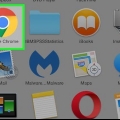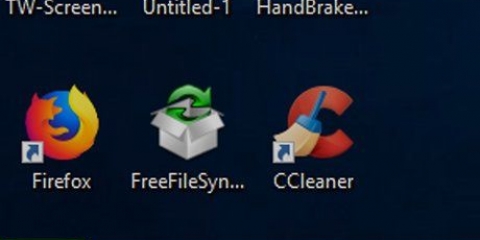Åpne "Denne PCen". Dobbeltklikk på harddisken i gruppen Enheter og stasjoner. Se etter mappen `Python27` (eller noe lignende) i mappelisten. Velg Python-mappen, og høyreklikk på den for å åpne en rullegardinmeny. klikk på fjerne i rullegardinmenyen.
Du kan imidlertid også bare klikke på en tom plass på skrivebordet. 


For Python 3.6 og over, skriv /Library/Frameworks/Python.rammeverk/versjoner. For Python 2.7, skriv deg /Bibliotek/Python/Versjoner eller /Bibliotek/Python.






klikk på gå øverst på skjermen. klikk på Programmer i rullegardinmenyen. Se etter en applikasjon med `Python` i navnet (for eksempel `Python 3.6`). Velg programmet når du har funnet det. klikk på Fil og klikk Til papirkurven. Skriv inn passordet ditt og klikk OK.
Fjern python
Denne opplæringen vil lære deg hvordan du fjerner Python-programmet fra datamaskinen, sammen med filene og mappene. Du kan gjøre dette i Windows og på Mac-datamaskiner.
Trinn
Metode 1 av 2: I Windows 10

1. Åpne Start
. Klikk på Windows-logoen i nedre venstre hjørne av skjermen. En popup-meny vises. 
2. Åpne innstillinger
. Klikk på tannhjulikonet for å åpne Innstillinger i nedre venstre hjørne av Start-menyen. Innstillinger-vinduet åpnes.
3. klikk påapper. Du finner dette alternativet midt i Innstillinger-vinduet.

4. Søk etter versjonen av Python du vil fjerne. Rull ned til `P`, og se etter apper med `Python` i navnet (f.eks. `python 3`.6`).
Du må kanskje trykke på fanen først Apper og funksjoner klikk øverst til venstre i vinduet.

5. Klikk på Pythons versjonsnavn. En knapp vises fjerne.

6. klikk påfjerne. Dette er under versjonsnavnet Python.

7. klikk påfjerne når du blir bedt om det. Du bør se dette over Python-versjonsnavnet.

8. klikk påJa når angitt. Dette bekrefter at du vil fjerne Python.

9. Vent til Python sletter seg selv. Et popup-vindu skal vises med en fremdriftslinje - når linjen er full og forsvinner, bør Python fjernes.
Du må kanskje klikke deg gjennom noen vinduer som en del av avinstalleringsprosessen.

10. Fjern andre versjoner av Python om nødvendig. Siden det kan være flere versjoner av Python installert på et system, se etter andre Python-installasjoner i `P`-gruppen med installerte apper. I så fall, gjenta trinnene ovenfor for å avinstallere disse appene også.
Du kan også avinstallere Python Launcher.

11. Slett Python 2-mappen. Selv om avinstallering av Python 3 også vil fjerne mappene fra datamaskinen din, forblir Python 2-mappen selv om du avinstallerte programmet selv. For å slette mappen, gjør følgende:
Metode 2 av 2: På en Mac

1. Åpen
finner. Klikk på Finder-appen, ikonet som ligner et blått ansikt, i Mac-dokken.
2. klikk pågå. Dette er et menyelement øverst på skjermen. Ved å klikke på den får du opp en rullegardinmeny.

3. klikk påGå til mappe... Du finner dette alternativet nederst i rullegardinmenyen til gå. Et popup-vindu vises.

4. Skriv inn filbanen til Python-installasjonskatalogen. Avhengig av hvilken versjon av Python som er installert på systemet ditt, må du skrive inn en av følgende filplasseringer i "Gå til mappe"-tekstboksen:

5. klikk pågå. Du finner denne knappen nederst i popup-vinduet. Mappen der Python er installert åpnes.

6. Velg på mappen med Python-versjonsnummeret. Klikk på mappen med Python-versjonsnummeret.
For eksempel: hvis du har Python 3.6 du vil slette, klikk på mappen 3.6 for å velge den.

7. klikk påFil. Dette alternativet finner du øverst til venstre på skjermen. En rullegardinmeny vises.

8. klikk påTil papirkurven. Dette alternativet finner du i rullegardinmenyen til Fil.

9. Skriv inn passordet ditt når du blir bedt om det. Skriv inn passordet du bruker for å logge på Mac-en.
Hopp over dette trinnet og det neste hvis du ikke blir bedt om et passord.

10. klikk påOK. Du finner dette alternativet nederst i passordvinduet. Passordvinduet lukkes nå og flytter den valgte Python-mappen til papirkurven.

11. Fjern Python-programmet, om nødvendig. Ikke alle versjoner av Python vil installere et program i applikasjonsmappen på Macen din, men sjekk uansett bare for å være sikker. Du kan søke etter og fjerne en Python-applikasjon ved å gjøre følgende:
Tips
- Fjerning av Python 3 bør også fjerne oppføringen i listen over PATH-variabler.
Advarsler
- Fordi det er flere mulige installasjoner av Python, kan det ta en stund å fjerne Python fullstendig fra datamaskinen.
Artikler om emnet "Fjern python"
Оцените, пожалуйста статью
Lignende
Populær